
Microsoft〜の 発表 Windows 11には冷水の水差しが付属していました。これは、多くの人がWindows 11をインストールできないようにするハードウェア要件です。しかし、PCにはすでにその部分があり、あなたはそれを知らないかもしれません。 だから私たちはコンパイルを考えました マザーボードのリスト さまざまなメーカーから 互換性のあります Windows 11で。
今まで、 TPMモジュール はハードウェアの一部であり、少なくともPC内では役に立たず、ソフトウェアはほとんど使用していませんが、Microsoftは、Windows 11を実行できるようにするために不可欠な部分にすることを決定しました。したがって、TPM2.0モジュールがない場合はMicrosoftのオペレーティングシステムの次のバージョンを実行できません。
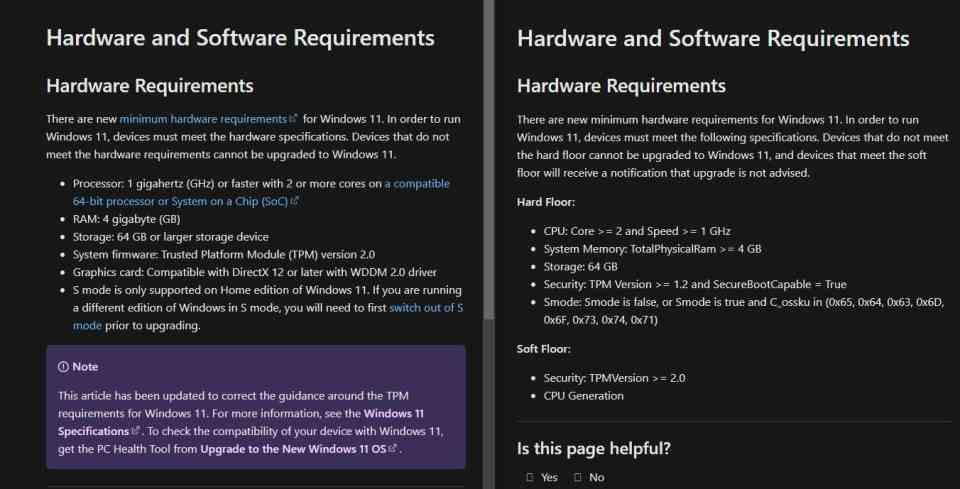
公式の説明は、より安全なシステムを作成することです。現実には、これによりMicrosoftはPC内でより強力になります。 私たちが信頼できる環境について話すとき、それはユーザーが私たちの信頼を与えるためではありません。 特定のソフトウェアまたは周辺機器にではなく、Microsoftに。 この決定の結果は別の問題であり、HardZoneではすでに前に説明したものであり、この記事のスペースには属していません。
現実はその中に要約されています Windows 11をインストールする場合は、TPM2.0モジュールをインストールする必要があります。 マザーボード 私たちのPCの。 TPMモジュールは新しいものではなく、マザーボードに数年使用されています。 そのため、PCにすでに統合されているものがあり、気づいていない可能性があります。
いくつかの予備的な注意

Windows 11と互換性があるため、TPM2.0モジュールを搭載したマザーボード 一連の特定のチップセットに基づくものです 、チップセットがマウントされているマザーボードは、PCにマウントされているプロセッサのタイプに関連しているため、TPM 2.0モジュールが含まれていないため、この場合の制限はプロセッサに起因しないという結論になります。 、ただしマザーボード上のスペースにあります。
Asus、ASRock、GIGABYTE、MSIのいずれも、マザーボードチップセットの作成に専念しているわけではありません。これは、によって作成されているためです。 インテル & AMD システムを補完するものとして CPU。 したがって、Windows 11と互換性のあるこれらのブランドの既存のマザーボードではなく、IntelとAMDの両方のチップセットにTPM2.0モジュールが理論的にインストールされていることを考慮する必要があります。

ただし、チップセットのサポートにより、TPM 2.0チップの組み込みやそのアクティブ化が必須になるわけではないため、TPMモジュールのステータスを事前に確認することをお勧めします。 この記事の次のセクションに表示されるチップセットとCPUのリストに表示されるかどうかに関係なく、
Windows11と互換性のあるIntelマザーボードおよびCPU

100シリーズおよび200シリーズのチップセットマザーボードの一部は綱渡りになっています。その理由は、最小要件としてTPM1.3モジュールの注文からTPM2.0への変更にあります。
これにより、TPM11モジュールとの互換性のおかげでWindows2.0をサポートするIntelチップセットのリストは次のようになります。 C621、C422、X299、Z590、Q570、H570、B560、H510、Z490、Q470、H470、B460、H410、W480、Z390、Z370、H370、B365、B360、H310、Q370 & C246。
したがって、PCにこれらのチップセットのいずれかが搭載されている場合は、PCにWindows11をインストールすることを心配する必要はありません。 それを見る別の方法は、これらのチップセットが互換性のあるCPUを介することです。 Intel CPUの最も控えめなファミリから始めて、 インテルAtom 、Windows11で使用できる次のモデルがあります。 x6200FE、x6211E、x6212RE、x6413E、x6414RE、x6425E、x6425RE、x6427FE。

あなたが持っている場合 インテルのCeleron 、次のCPUモデルのいずれかを使用している場合でも心配する必要はありません。 G4900、G4900GT、G4920、G4930、G4930E、G4930T、G4932E、G4950、J4005、J4105、J4115、N4000、N4100、3867U、4205U、4305U、4305UE、J4025、J4125、N4020、N4120、5205U、5305U、G5900 G5900T、G5900TE、G5900、G5905T、G5905、G5920、J5925、J6412、N6413、N50510、N6200、N6200 N6200、5105 & 6305E。
Intel Coreについては、 第11世代以降はすべてWindowsXNUMXを実行できるようになります 。 それらを識別するのは簡単です、それらはCoreiN-Mxxxという名前を持っています。 ここで、nは、CPUがi3、i5、i7、またはi9のいずれであるかを示します。 Mは8以上の数値でなければなりませんが。 Intel CPUが要件を満たしている場合は、TPM2.0モジュールが統合されたマザーボードがあります。
Windows 11用のAMDマザーボードとは何ですか?

AMDの場合、状況はIntelの場合と似ています。そのため、TPMモジュールを内部に統合できるAMDチップセットのリストを最初に提供します。 WRX80、TRX40、X570、B550、A520、X470、B450、X370、B350、およびA320。
CPUのサポートに関しては、これらのマザーボードと互換性のあるAMD CPUを使用できるはずなので、原則としてすべてのマザーボードと互換性があります。 AMD EPYC、Ryzen、およびThreadripper CPU 市場に存在するもの。 理由は不明ですが、1000シリーズのRyzenは一部のモデルのマザーボードと互換性がないため、Windows 11では使用できないようです。いずれにせよ、TPM2.0チップが内部にないためです。 CPUですが、マザーボードでは、オペレーティングシステム、BIOS、またはUEFIを介して関連するチェックを実行することをお勧めします。
マザーボードにTPM2.0モジュールがインストールされているかどうかはどうすればわかりますか?
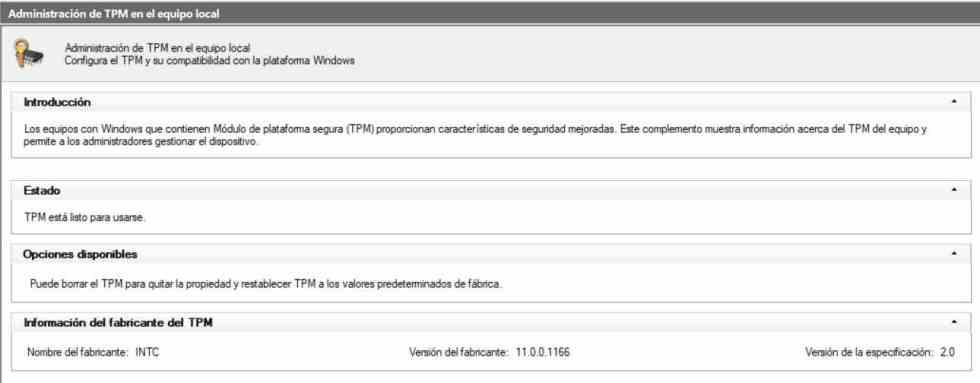
このためにPCを開く必要はありません。WindowsキーとRを同時に押して実行ボックスを開きます。 開いたら、 type tpm.msc エンターキーを押します 。 運が良ければ、PCのマザーボードにTPMモジュールがインストールされている場合は、上記のようなウィンドウが表示され、TPM2.0モジュールがインストールされていることを確認できます。
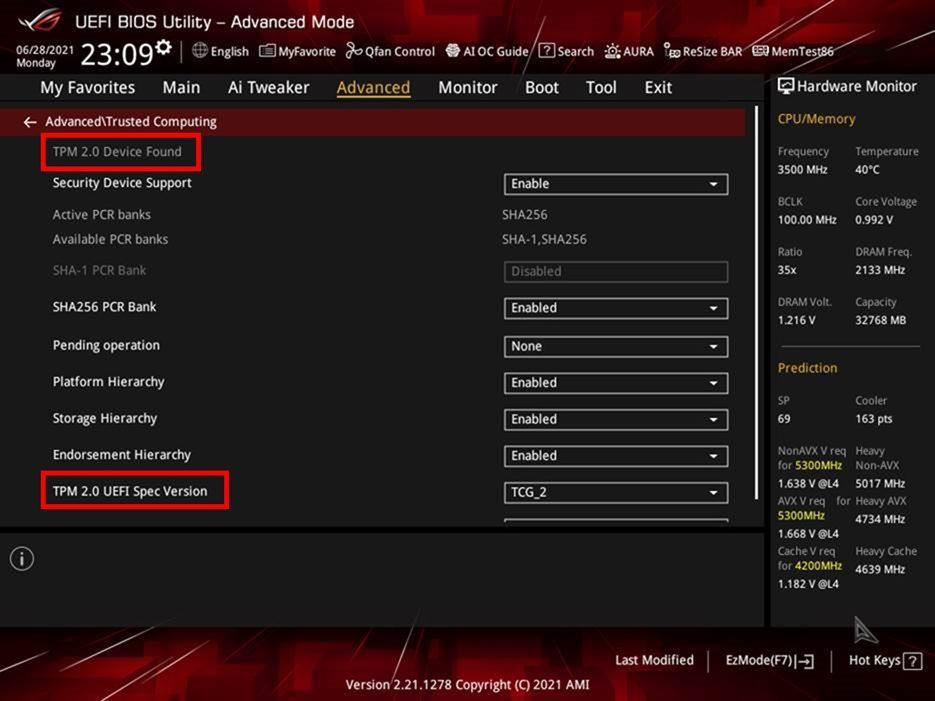
もうXNUMXつの方法は、UEFIまたはBIOSを介して実行することです。システムに既にインストールされているTPMモジュールがある場合は、そこからアクティブ化することもできます。 Windowsユーザーではなく、通常は Linux あなたまたは他のオペレーティングシステムとの配布。
これですべてです。このガイドが、お使いのPCにWindows11と互換性のあるマザーボードがあるかどうかを知るのに役立つことを願っています。